エクセルの生産性向上ではショートカットキーよりコピペが重要
質問をいただくことが多いので説明します。主に財務モデリングでの話です。
作業の高速化よりも作業の削減が本質的
財務モデリングの速度UPやエクセルの生産性向上の話題になると、二言目にはショートカットキーが云々という人が多いです。
しかし、個人的にはこの考え方には反対の立場です。もちろん、私もたくさんのショートカットキーを覚えていますし、使ってもいるのですが、そこは生産性の本質ではありません。
主な生産性向上策は下の3つですが、上から順に効果が大きいです。
- 不要なことをしない(作業を減らす)
- コピペを活用する(作業を減らす)
- ショートカットキーを使う(作業を高速化する)
()内に書いたところが本質です。ショートカットキーはあくまで作業を高速化する方法にすぎません。上2つは元の作業量を減らすことにつながります。
作業が減ればミスする可能性も減るので、ミスの修正作業も減ります。見かけ以上に効果は大きいです。
不要なことをしないのが最重要だが、仕事では難しい
最も生産性に効くのは、不要なことをしないことです。
財務モデルであれば、用途をよく考えたうえで、計算しなくていい項目をできるだけたくさん作ることです。貸借対照表でどうせ横置きするだけの項目は、最初から1行にまとめてしまえばいいですし、減価償却費をラダーでやる意味もないと思います。
そういう作業をしても、価値算定の結果にはせいぜい2-3%しか差が出ないでしょうし、いろんな作業をしていけば過大評価と過小評価が相殺されるので、おそらく価値にはほとんど差は出ません。
ただ、仕事だとこれが難しいんですね。クライアントの意向ならともかく、上司の好みや上司によるクライアントへの忖度などが入ってくると、無駄を省くのは極めて難しくなります。
最も生産性に効くけど実行するのは難しい、というのがこの項目の特徴です。
ショートカットキーを過信してはいけないということ
ショートカットキーについてです。ショートカットキーは万能なものではないので過信してはいけません。
Ctrl + C や Ctrl + V などのごく初歩的なショートカットキーは使えたほうが良いと思いますが、それ以上のものついては、ショートカットキーよりも優先されるスキルがあります。
ショートカットキーはタイピング速度に依存する
ショートカット操作による生産性向上は、タイピング速度にかなり依存するので、タイピングが遅い人はショートカット操作をしてもあまり効果がありません。ミスタイプをすると別の操作が行われてしまうので、ふつうの文章執筆よりもミスの影響は大きいです。
目安としては、最低でも毎分300キー/正確性95.0%くらいでないと、ショートカットキーを使う意味はないと思います。私はタイピングが得意なほうではありませんが、それでも毎分400キー/正確性97.5%くらいです。
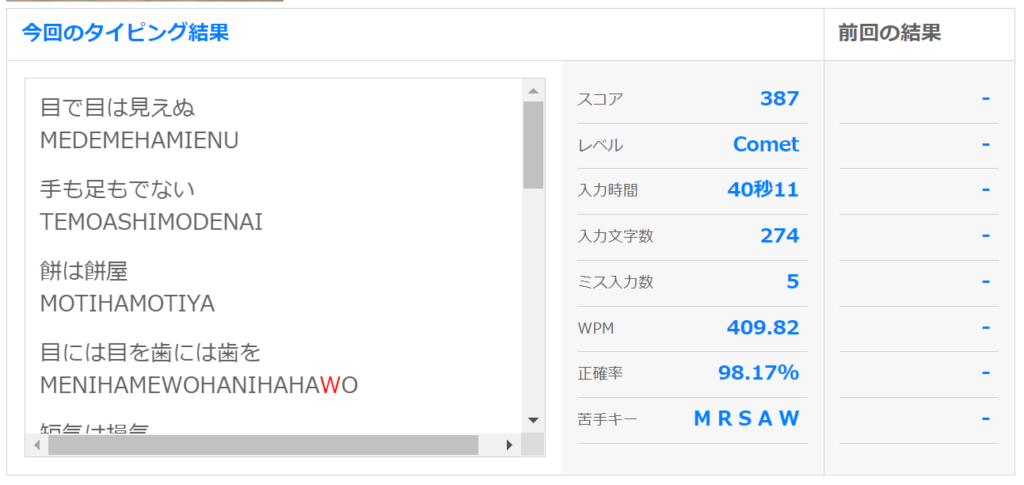
ショートカットによる高速化は正確性を犠牲にする
どんなにショートカット操作に慣れていても、やはりマウス操作と比べるとミスは生じやすいです。ショートカットキーを使っているがゆえのミスもあるため、特に急いで作業をするときは、スピードと正確さがトレードオフになると考えたほうが良いでしょう。
エクセルやパワーポイントのショートカットキーは、平均すると3キーくらい使うと思うので、ミスタイプ率が5%だと、6-7回につき1回くらい失敗する計算になります。ショートカットの実行に失敗したことに毎回気づければよいのですが、気づかないと意図しない操作が行われてしまったままになります。
コピペの活用が、最も実現性と効果のバランスが良い
結果的に、コピペを活用するのが、効果と実現性のバランスが良く重要だといえます。
コピペ活用の要は絶対参照
エクセルスキルが高い人は、とにかく絶対参照の活用がうまいです。絶対参照とは、コピペしても参照先が変わらなくなる機能で、エクセル上で$マークを付けることで設定できるやつです。
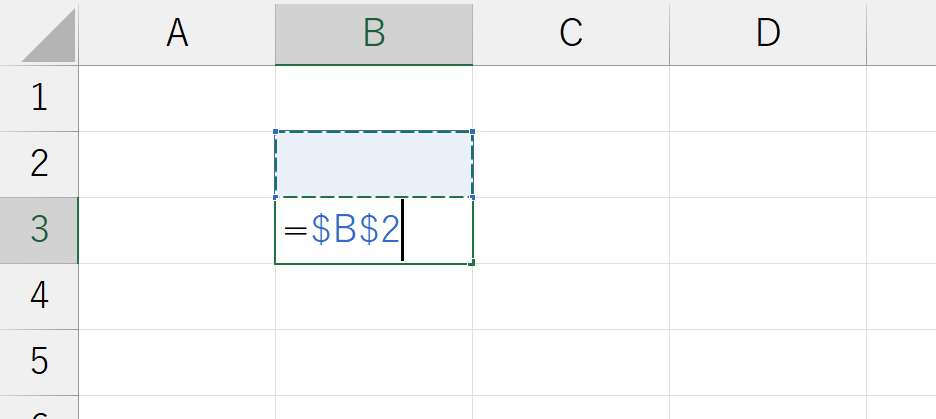
相対参照だけではコピペできる数式に限界がありますが、絶対参照を活用するとかなりの範囲でコピペができるようになります。
うまい人が作った財務モデルを見ると、「あーそれコピペできるんだ」という感じで絶対参照が使われています。
ショートカットキーはF4です。こういう簡単なショートカットキーは覚えたほうが良いです。逆に言えば、複雑なショートカットキーを覚える必要はあまりありません。
形式を選択して貼り付けを使いこなす
「形式を選択して貼り付け」の機能も重要です。ショートカットキーは Alt + Ctrl + V です。この機能を使いこなせると、コピペできる範囲がぐっと広がります。
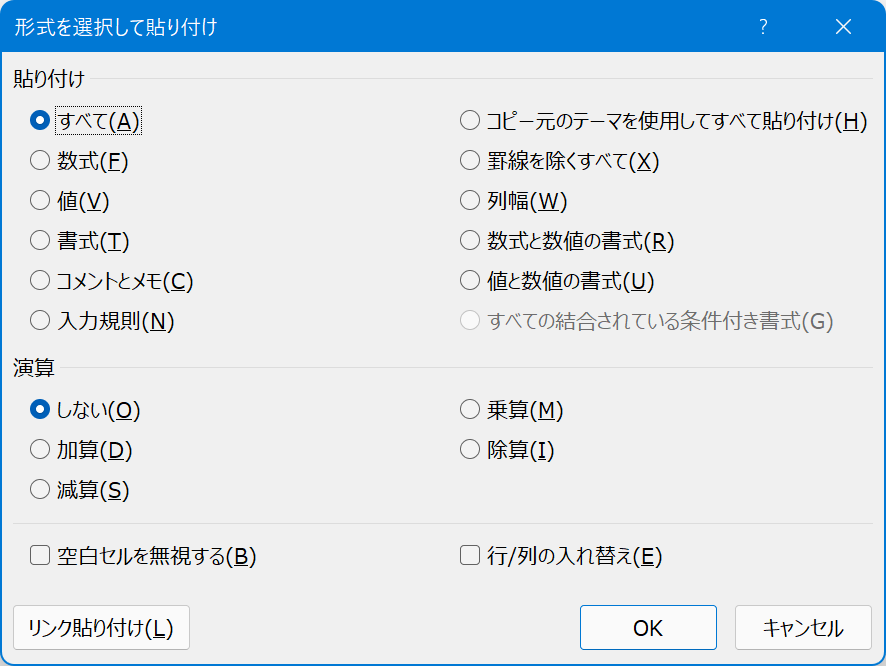
値や数式の貼り付けくらいなら活用されている方も多いと思いますが、書式や列幅の貼り付けや、行列の入れ替え、リンク貼り付けなども積極的に使うべき機能です。
リンク貼り付けは、仕様を理解するのも少し大変なので慣れが必要です。
コピペしやすい数式を作る|モジュール化
また、数式はできるだけ分解したほうがコピペしやすくなります。
シート間で計算したりすると、コピペを活用することはほとんど不可能になります。以下の図の場合、3行目にSheet2!C4を参照する数式を出しておけば、リンク貼り付けの機能も使えるようになりますし、このシート内での再利用もしやすくなります。
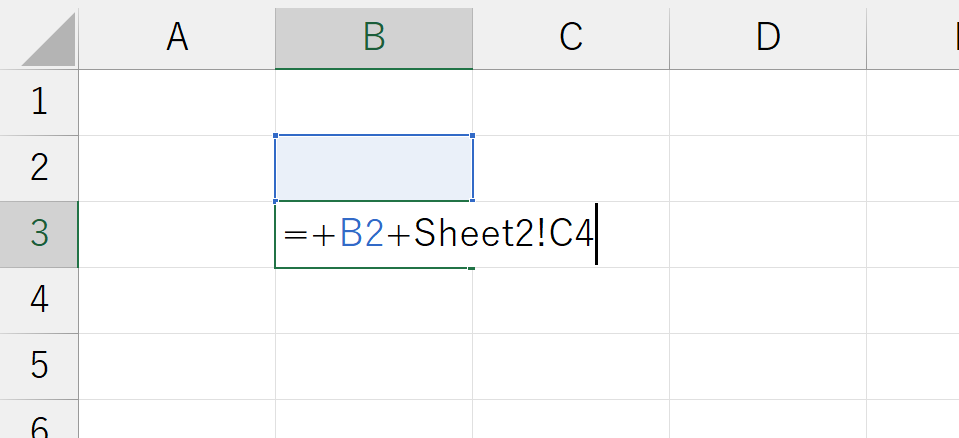
数式をモジュールか何かだと考えておくのが良いと思います。パーツのままにしておけばコピペしやすいですが、組み立てて溶接してしまうと再利用は難しくなります。
行数を増えていくのもそれはそれでマイナスなのですが、いざとなればグループ化してたためばよいですし、複雑な数式になるよりはマシです。
リーダブル・モデル|プログラミングでも同じらしいです
シンプルなことですが、モデルや数式が見やすいことも自体も重要です。数式を読みやすければ、数式の解読に頭を使う頻度も減りますし、数式を再利用できるかどうかの判断がしやすくなります。
私が財務モデルの添削指導などで良く推奨しているのは、以下のリーダブルコードという書籍です。昔プログラミングの勉強をしていたときに、エンジニアの方から「まずこれを読め」と言われた本ですが、財務モデリングにも通じるところがあります。
VBAによるエクセル高速化について
できるだけ無駄な作業を減らし(ときには上司とも交渉し)、コピペを活用して、ショートカットキーもひととおり覚えたら、最後に出てくるのがVBAです。
VBAを活用すると確かに速い
ショートカットキーの中にはセットで使うことが多いものもあるので、ひとまとめで考えると15キーくらいのショートカットもあるわけです。例えば、パワーポイントにおけるAlt , J, D, A, A, C, Alt, J, D, A, A, V, Ctrl + G みたいなショートカット操作です[1] オブジェクトをセンタリングして間隔を均等にし、グループ化するもの。14キー。 。グランドセフトオートの隠しコマンドみたいになってきます。
ここまでくると、ショートカットキーといえど全然短くないので、ショートカットのショートカットが欲しくなってきます。これを自作できるのがVBAというプログラミング言語で、VBAを活用すると確かに作業は速くなります。
一般的に、マウス操作とショートカット操作では5倍くらい速度が違うと思いますが、VBAを活用するとさらに5割増しくらいになります。とんでもなく速いです。
VBAを学習するのは最後の最後
こういう話をすると、すぐにVBAの勉強を始めたがる人が多いのですが、VBAは最後の最後で十分です。
VBAは、エクセルでできることをコードに書いて実行するという性質上、エクセルで何ができるのかを知らなければ書けません。VBAを十分に活用できる段階に到達している人は、相当程度エクセルの機能を把握している人になります。
ほとんどのビジネスパーソンにとって、VBAを活用できる段階まで来ていれば、エクセルスキルとしては十分すぎる水準でしょう。そこからVBAを勉強してさらにエクセルに強くなるよりは、別のことをやったほうが良いと思います。
エクセルを使う頻度が極めて高く、通常のショートカット以上に高速化する必要性がある職業は、それこそ投資銀行業務くらいしかないように思います。
エクセルの生産性向上についてのまとめ
以上をまとめると、ショートカットキーやVBAといった派手な何かに飛びつく前に、リーダブルなモデルを組むだとか、きれいでコピペしやすい数式を書けるようにするといった本質的なスキルが重要だということです。
それだけで十分すぎるほどに効率化できます。
脚注
| 1 | オブジェクトをセンタリングして間隔を均等にし、グループ化するもの。14キー。 |
|---|
